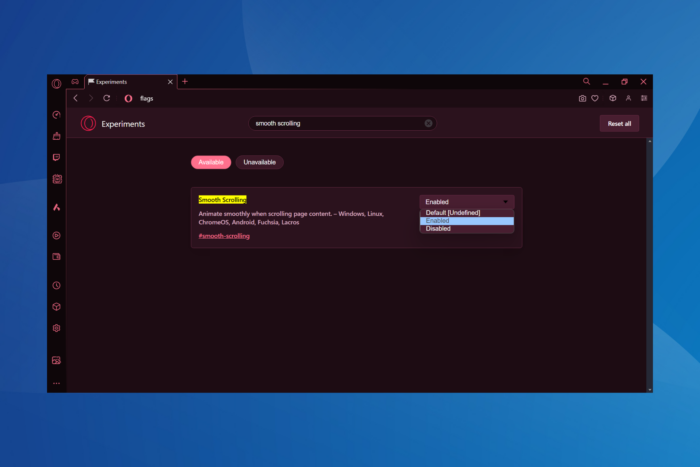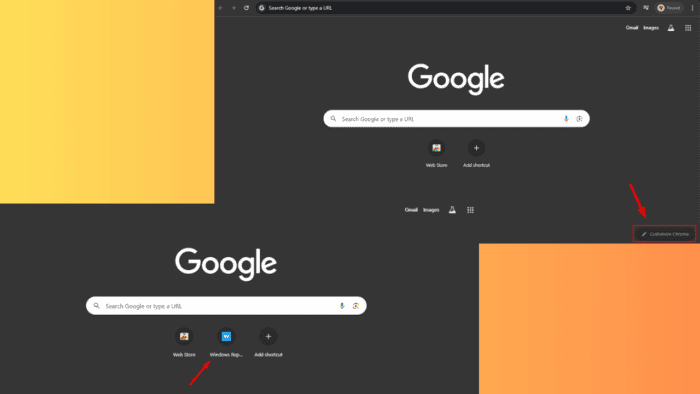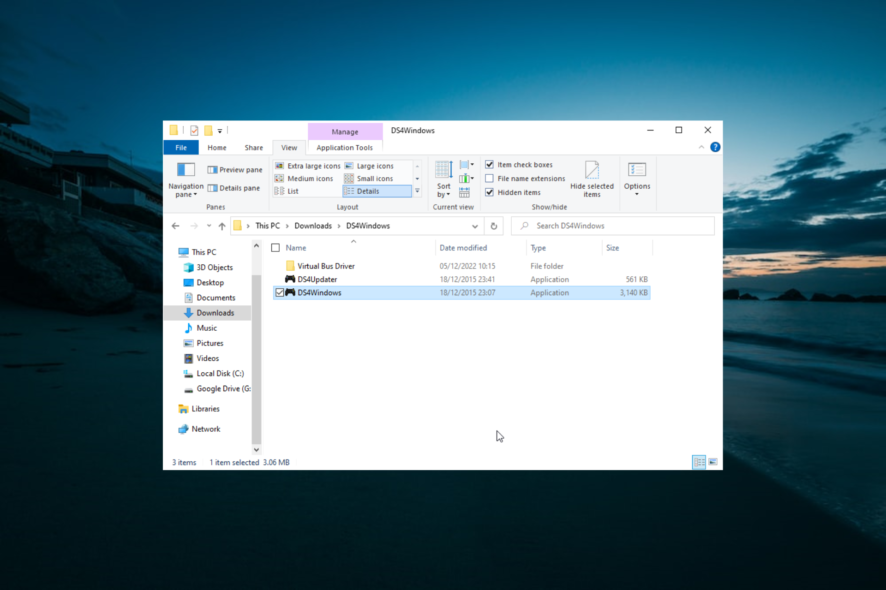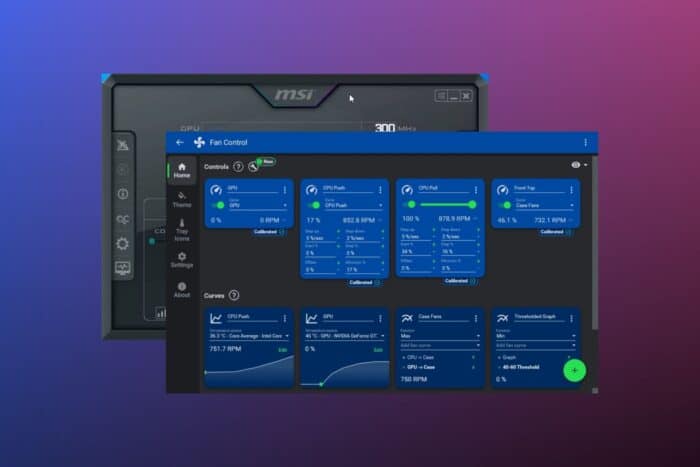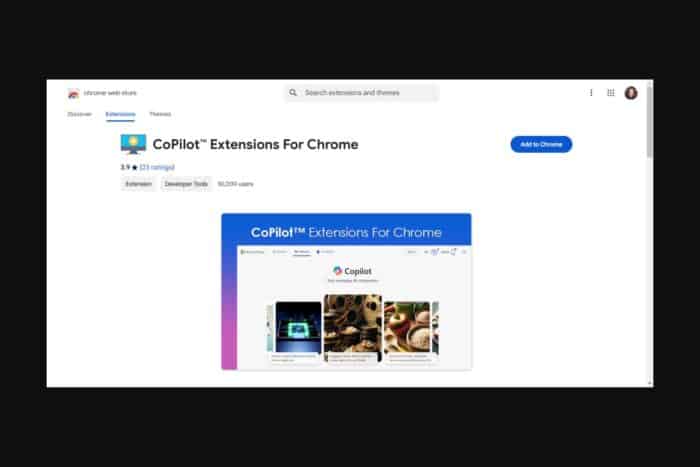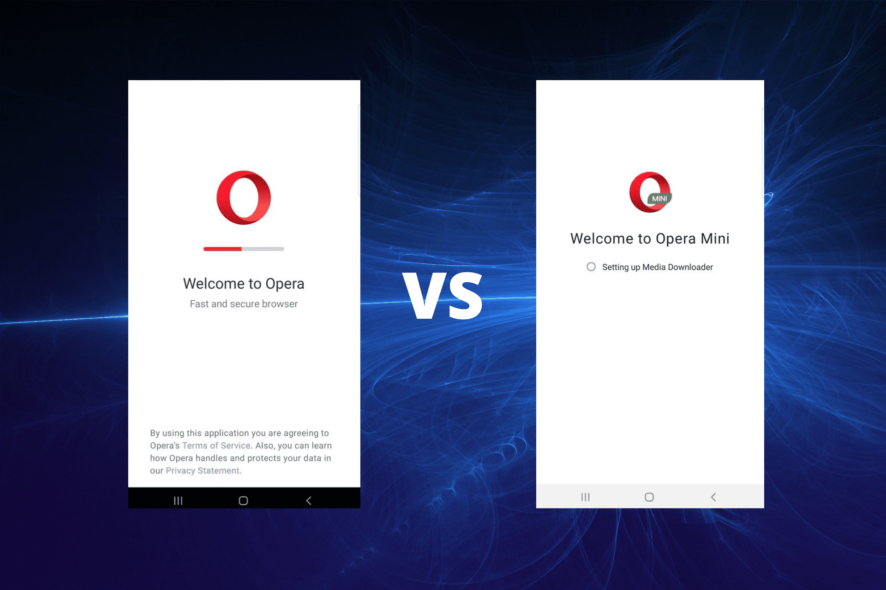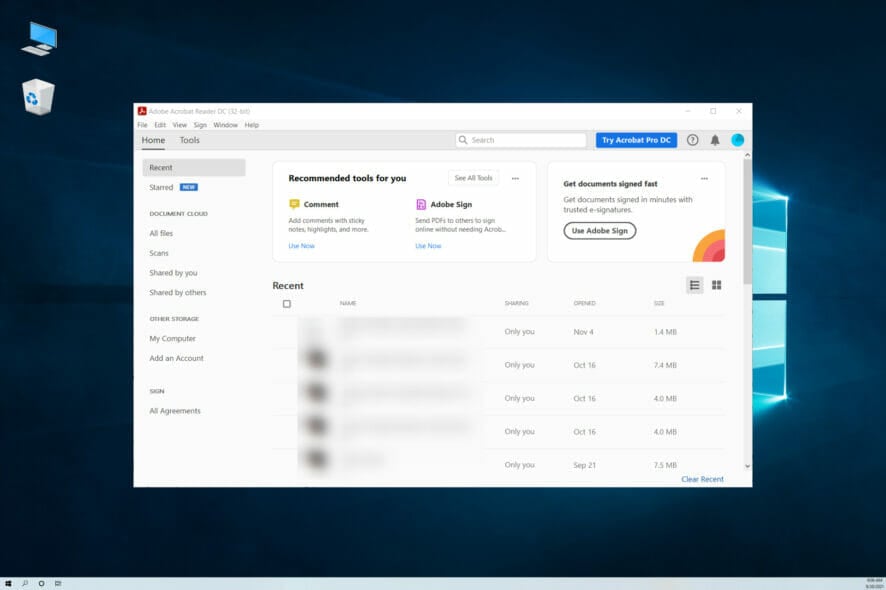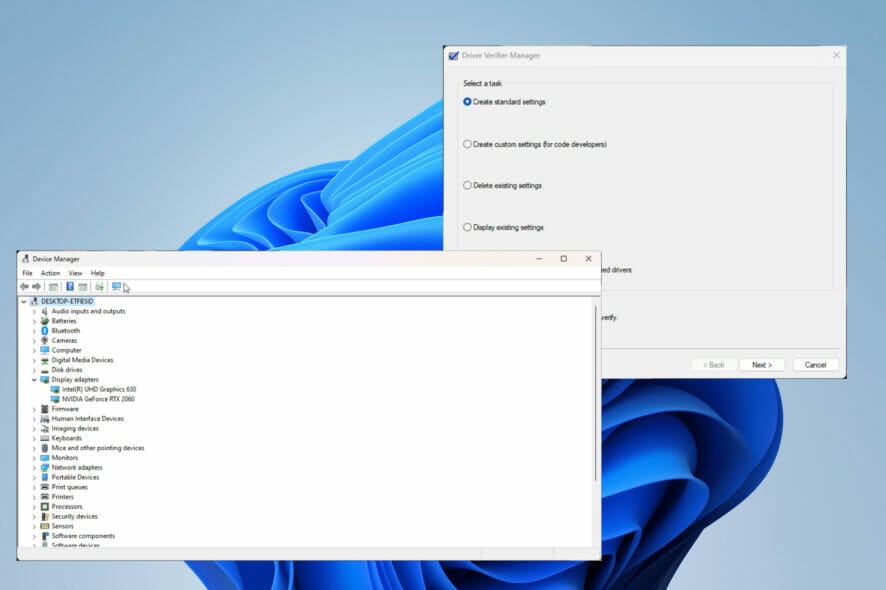Microsoft Teams Inaktivitäts-Trick: 7 Möglichkeiten, um niemals als Inaktiv angezeigt zu werden
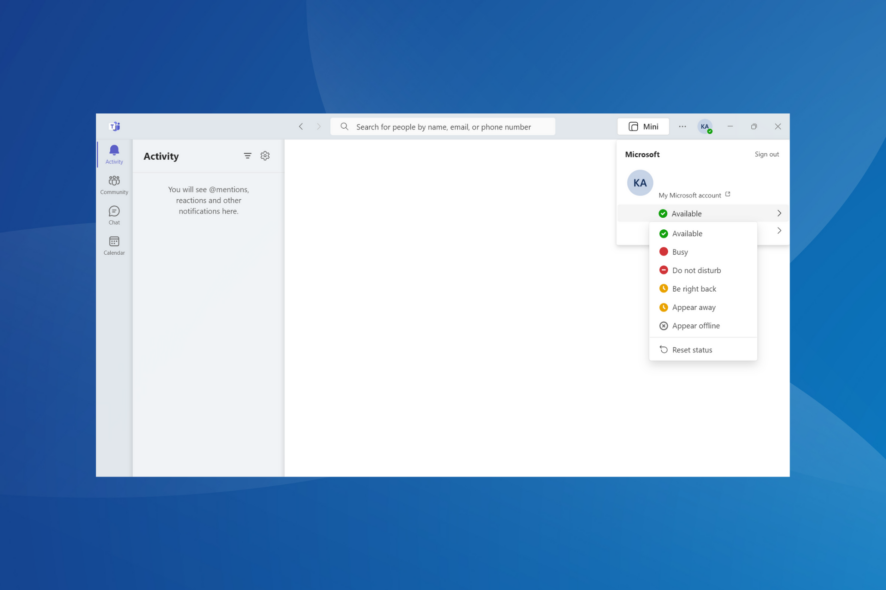 Nutzer von Microsoft Teams berichteten, dass ihr Status automatisch als Inaktiv angezeigt wird, nachdem sie 5 Minuten lang untätig waren, selbst wenn sie aktiv am PC arbeiten, Teams jedoch im Hintergrund ausgeführt wird.
Nutzer von Microsoft Teams berichteten, dass ihr Status automatisch als Inaktiv angezeigt wird, nachdem sie 5 Minuten lang untätig waren, selbst wenn sie aktiv am PC arbeiten, Teams jedoch im Hintergrund ausgeführt wird.
Bei einigen passierte dies sogar, wenn das Teams-Fenster im Vordergrund war, aber es keine aktive Interaktion gab. Außerdem wird der Status automatisch geändert, wenn der Computer in den Energiesparmodus wechselt. Um dies zu verhindern, gibt es einige schnelle Tricks, die Microsoft Teams davon abhalten, dich als abwesend anzuzeigen!
Wie kann ich verhindern, dass Microsoft Teams Inaktiv anzeigt?
Tipp: Es gab einen Fehler in Teams, der versehentlich den Benutzerstatus änderte. Daher sollte dein Hauptansatz sein, Microsoft Teams zu aktualisieren. Wenn das nicht funktioniert, nutze die Hacks und Alternativen, die unten aufgeführt sind.
1. Starte ein Meeting und setze den Status manuell auf Verfügbar
-
Öffne Microsoft Teams, gehe zum Chat-Tab und klicke auf die Jetzt treffen-Schaltfläche.
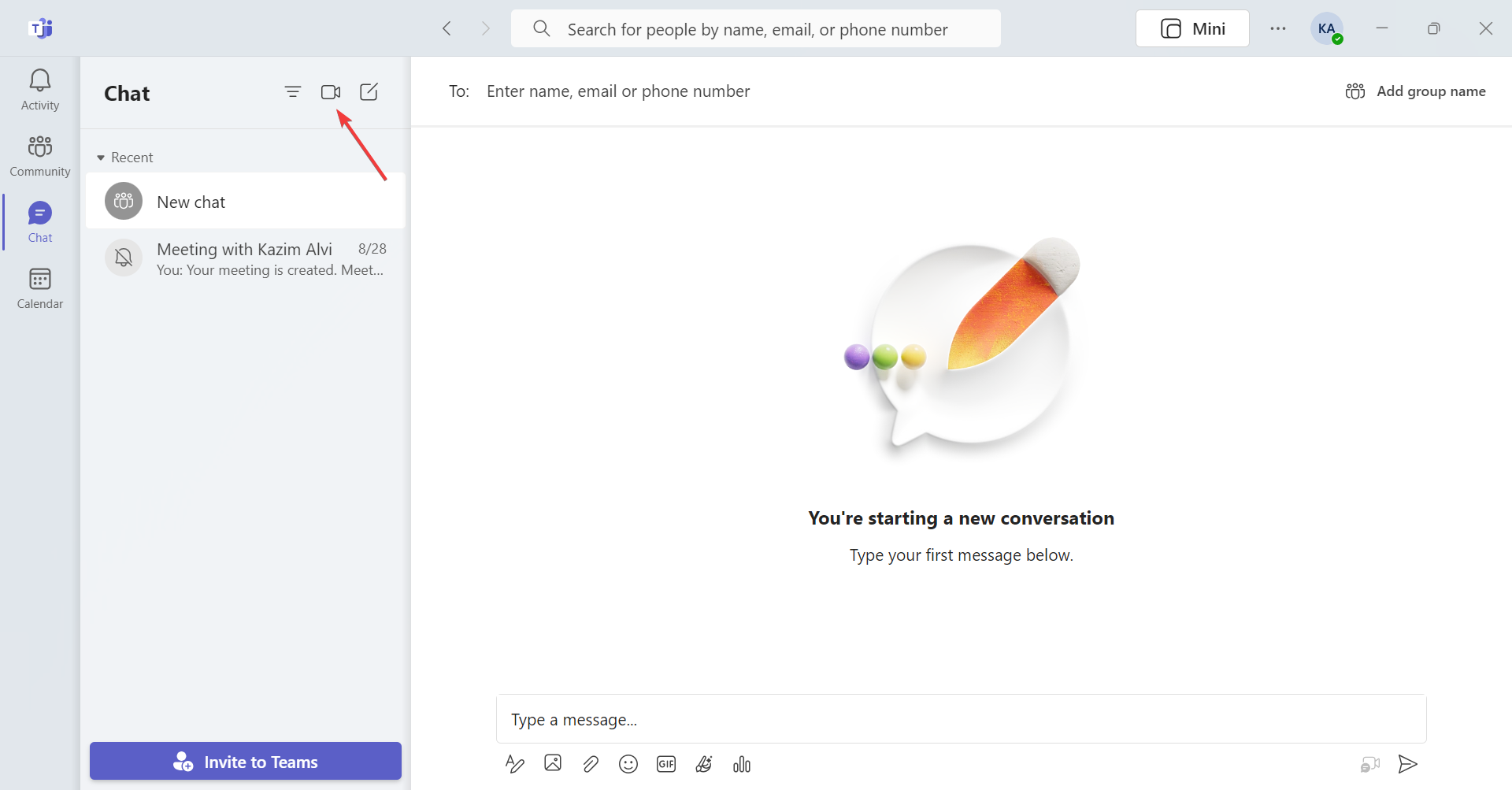
- Klicke auf die Schaltfläche Meeting starten.
-
Sobald das Meeting beginnt, gehe zurück zum Hauptfenster von Microsoft Teams, klicke auf das Profil-Symbol oben rechts und wähle den Status In einem Anruf.
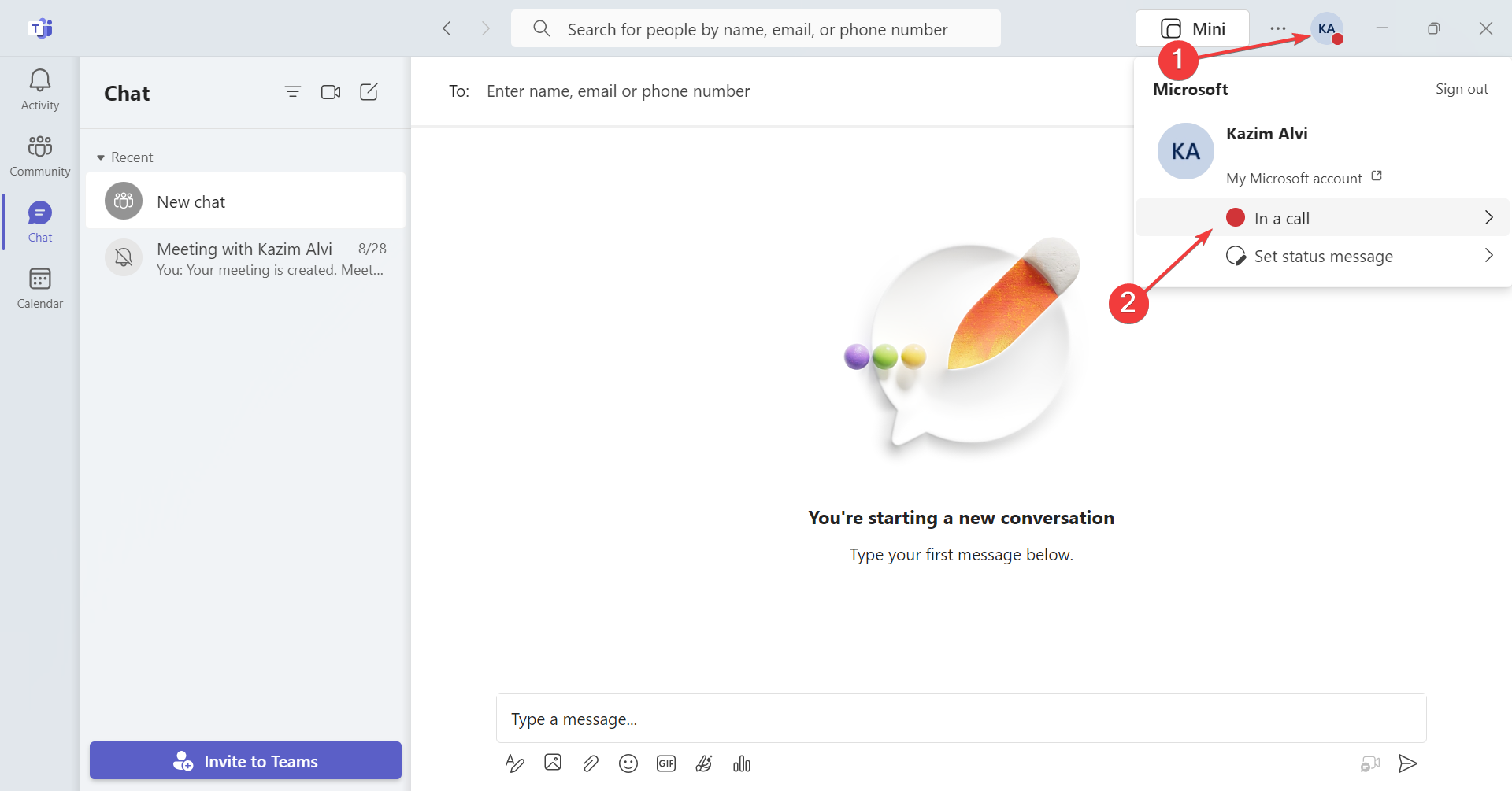
-
Wähle schließlich Verfügbar aus der Liste der Optionen.
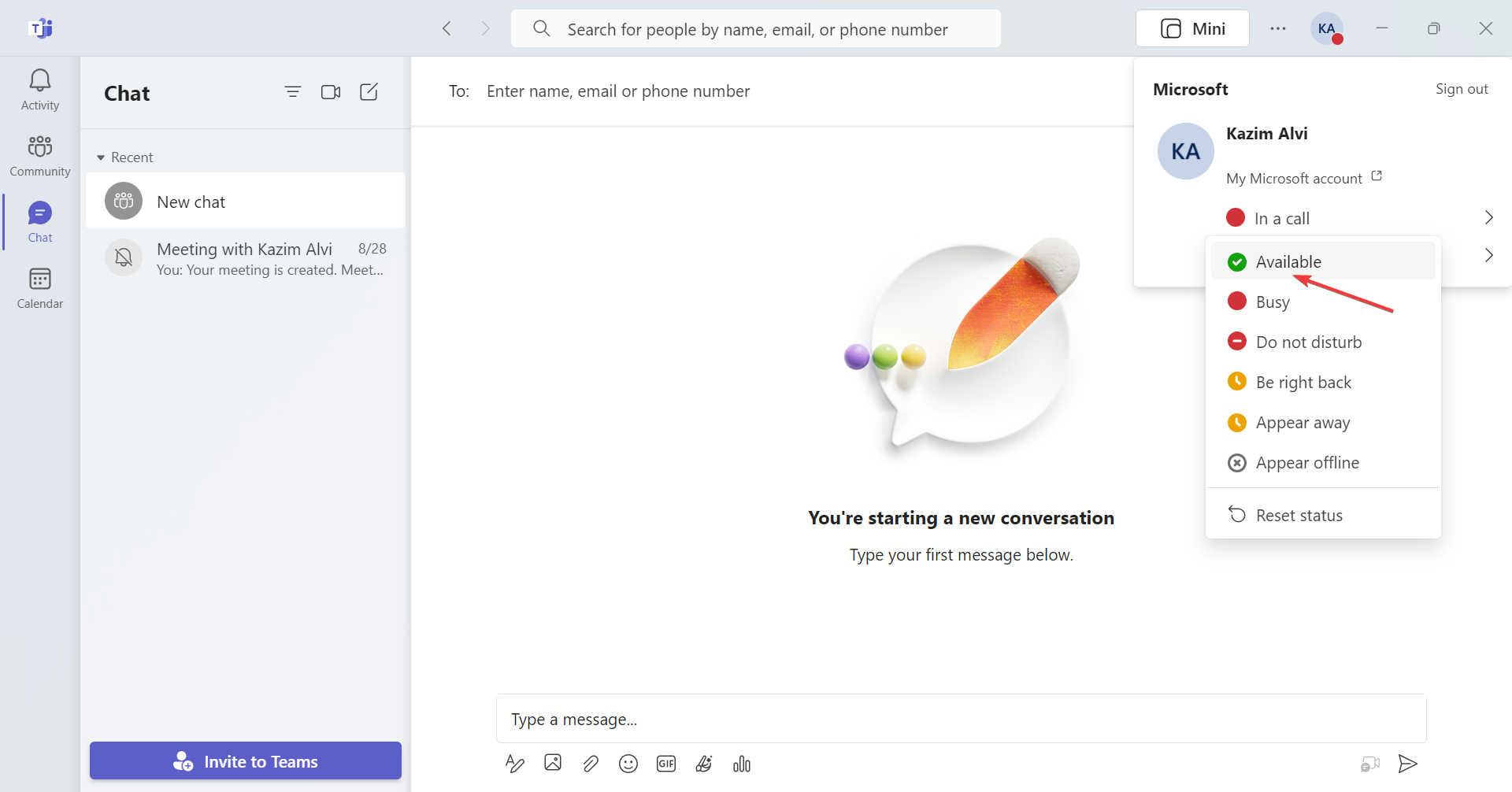
Microsoft Teams zeigt jetzt deinen Status als Verfügbar an, solange das Meeting läuft. Achte darauf, dies schnell zu tun, damit andere nicht sehen, dass du ein Einzelmeeting erstellt hast, um den Status auf grün zu setzen.
Aber denk daran, dass Administratoren die Protokolle überprüfen und feststellen können, dass du ein Meeting nur für dich eingerichtet hast. Also verwende diesen Trick nicht übermäßig!
2. Setze eine Statusnachricht, um Verfügbarkeit anzuzeigen
-
Öffne Microsoft Teams, klicke auf das Profil-Symbol in der oberen rechten Ecke und wähle Statusnachricht festlegen.
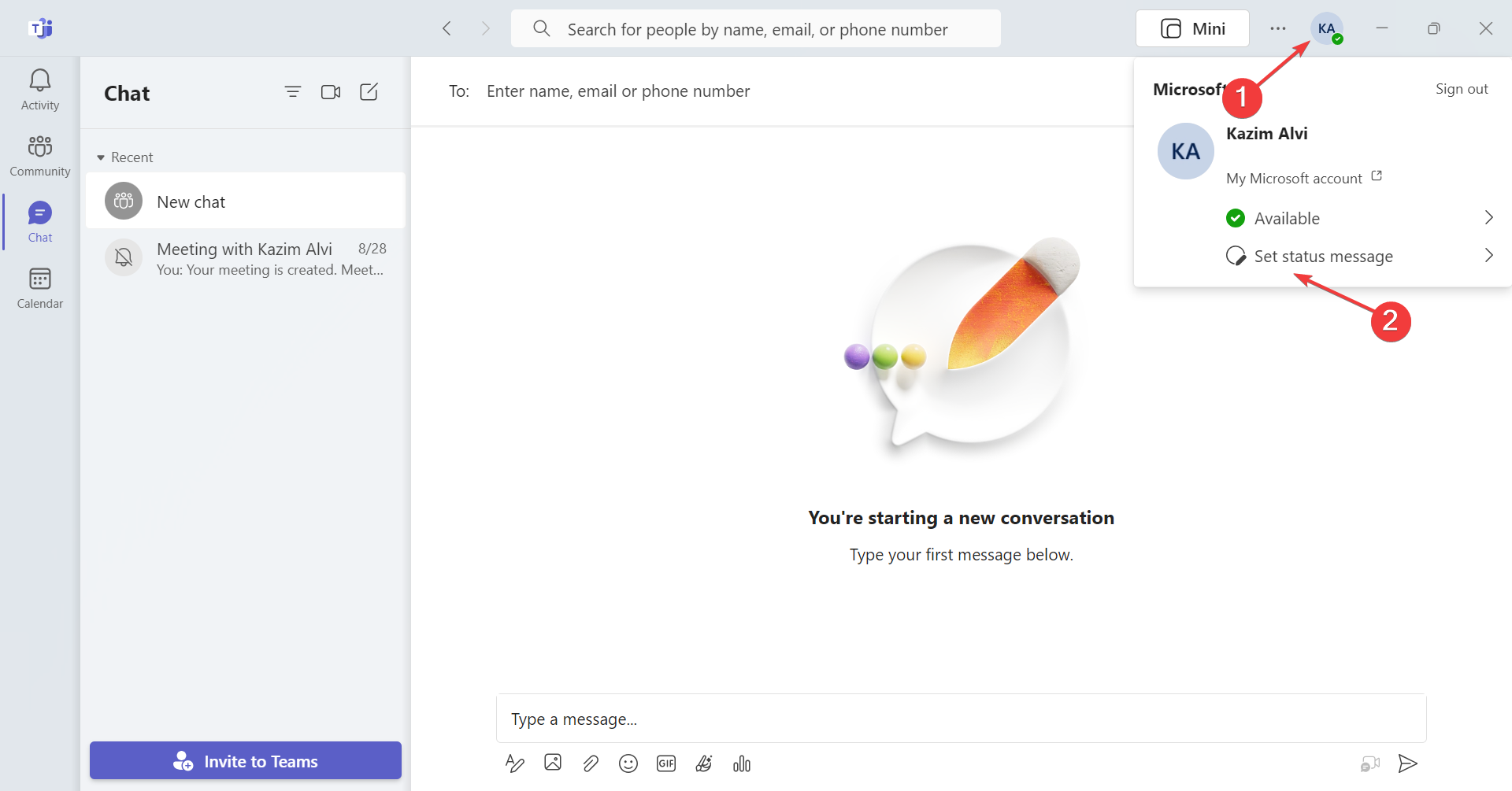
-
Tippe jetzt deine Statusnachricht in das Textfeld, wähle, wie lange sie angezeigt werden soll, und klicke auf Fertig.
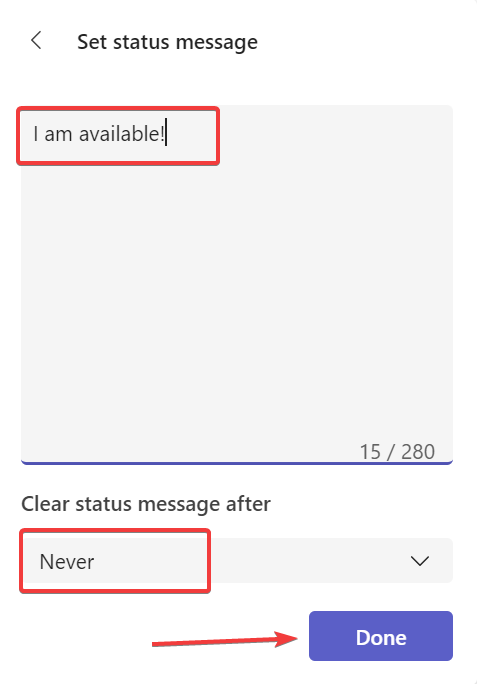
Jetzt, selbst wenn Microsoft Teams deinen Aktivitätsstatus nach ein paar Minuten Inaktivität auf Inaktiv ändert, sollte die Statusnachricht eindeutig hervorheben, dass du verfügbar bist. Dies funktioniert am besten in Organisationen, die keine Priorität auf eingeloggte Stunden legen, sondern sofortige Antworten erwarten.
3. Erhöhe die Zeit, nach der der PC in den Energiesparmodus wechselt
-
Drücke Windows + I, um die Einstellungen zu öffnen, gehe im Navigationsbereich zu System und klicke auf Energie & Akku.
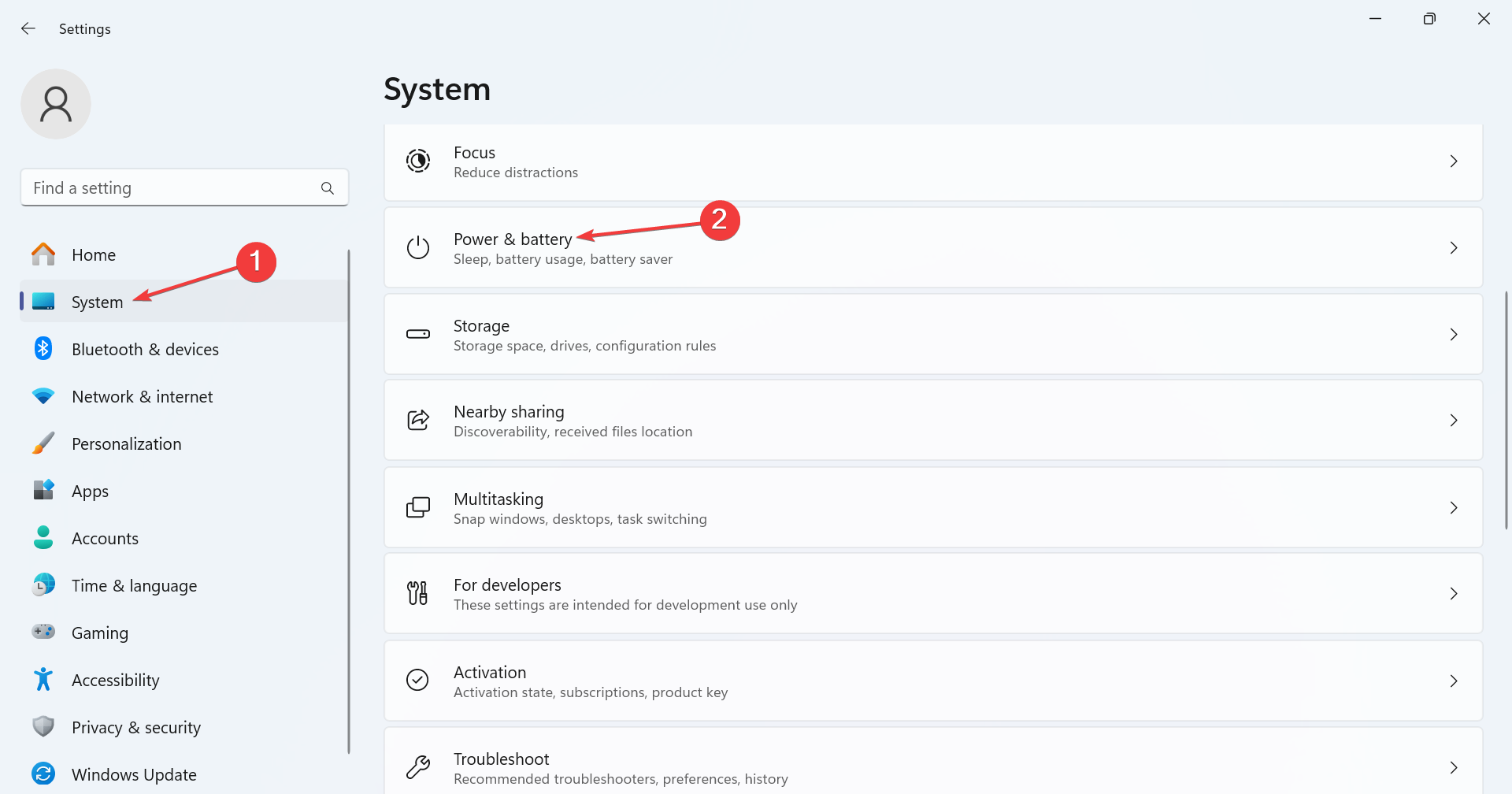
-
Erweitere den Eintrag Bildschirm und Energie sparen und setze einen längeren Zeitraum, vorzugsweise eine Stunde oder mehr, bevor der Computer den Bildschirm ausschaltet oder in den Energiesparmodus wechselt, sowohl bei angeschlossenem Strom als auch im Akkubetrieb.
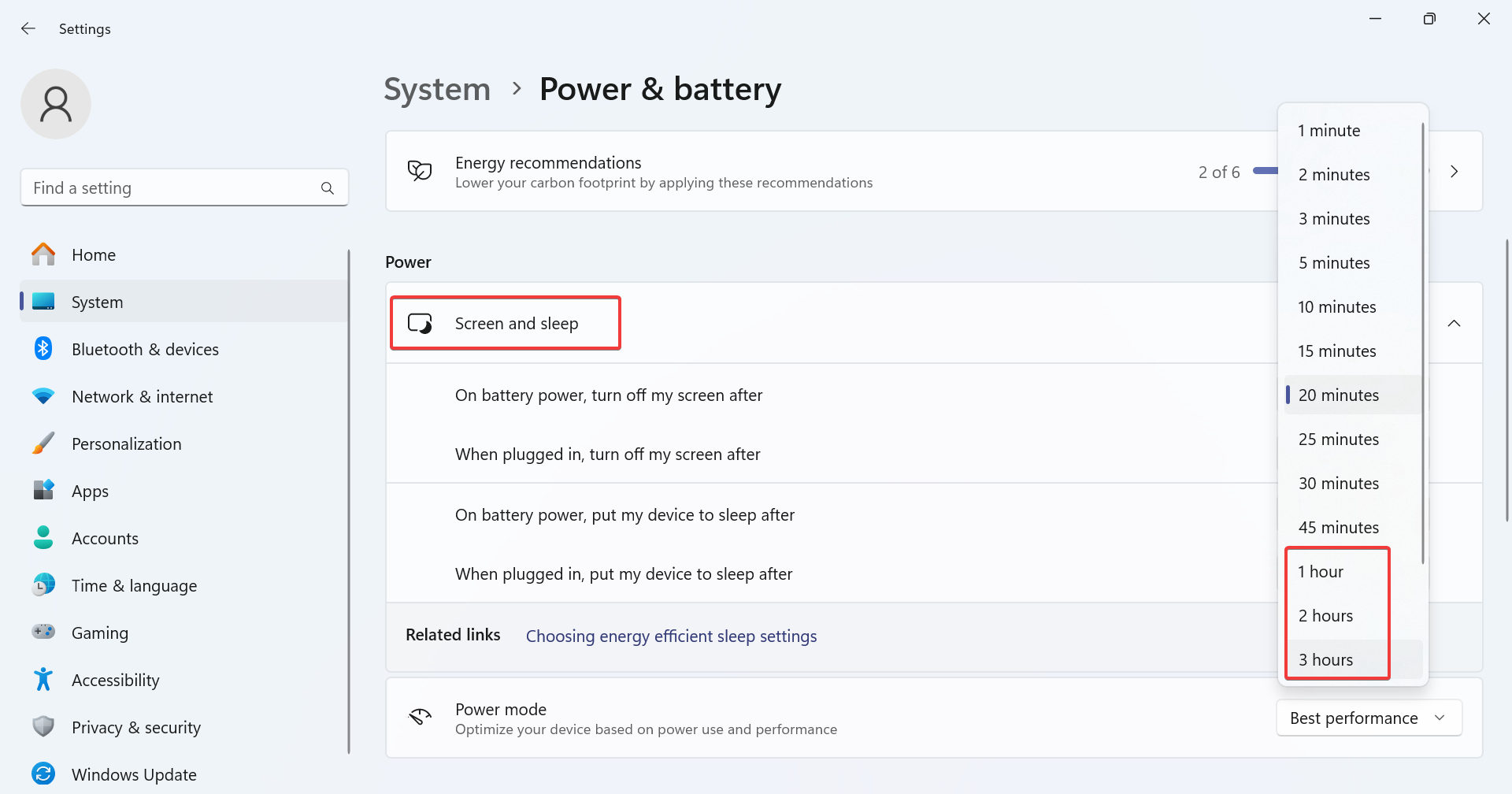
4. Halte die Tabulatortaste gedrückt
Ein weiterer Trick ist, Microsoft Teams zu öffnen und die Tabulatortaste gedrückt zu halten, indem du einen kleinen Gegenstand darauf legst, solange du vom PC weg bist. Dies wechselt kontinuierlich zwischen den verfügbaren Optionen auf dem Bildschirm und vermittelt Microsoft Teams den Eindruck, dass du aktiv bist.
Einige Nutzer öffneten den integrierten Editor und hielten die Leertaste gedrückt. Andere Tasten wie “Einfügen” könnten ebenfalls funktionieren.
5. Installiere Microsoft Teams auf deinem Handy
Ein einfacherer Hack gegen die Inaktivitätsanzeige in Microsoft Teams für Nutzer unterwegs ist, die App auf deinem Mobiltelefon herunterzuladen, den Status auf Aktiv zu setzen, die Einstellungen so zu konfigurieren, dass der Bildschirm immer eingeschaltet bleibt, und die Teams-App laufen zu lassen. Dies funktioniert am besten auf einem Zweittelefon!
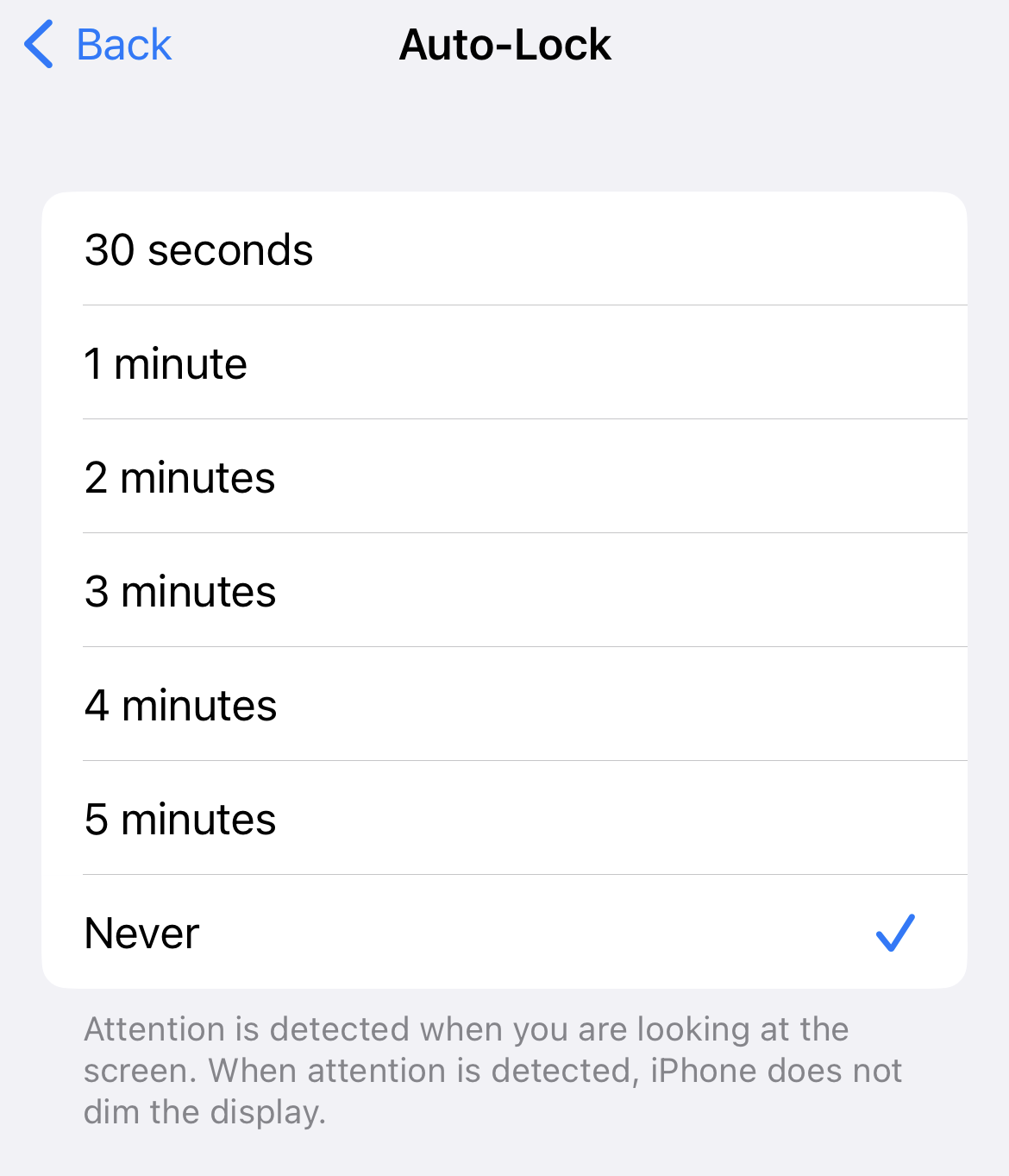 Auto-Sperre auf Nie einstellen
Wenn du zu Hause bist, halte das Telefon am Ladegerät angeschlossen, und während du unterwegs bist, benutze eine Powerbank, um nie ohne Akku dazustehen.
Lies mehr zu diesem Thema
Auto-Sperre auf Nie einstellen
Wenn du zu Hause bist, halte das Telefon am Ladegerät angeschlossen, und während du unterwegs bist, benutze eine Powerbank, um nie ohne Akku dazustehen.
Lies mehr zu diesem Thema
- Microsoft Teams-Kanäle erhalten gruppierte Antworten, emoji-basierte Workflows und mehr
- Microsoft Teams fügt einen sozialen Storyline-Feed für individuelle Updates hinzu
- Microsoft startet das Teams Client Health Dashboard, um Admins zu helfen, Probleme schneller zu erkennen und zu lösen
- Regelbasierte App-Steuerung kommt ins Microsoft Teams Admin Center
- Microsoft Teams zeigt jetzt Chats im Bildschirmfreigabemodus, privat für den Präsentator
6. Verwende einen Mausbewegungs-Simulator
Ein Mausbewegungs-Simulator imitiert Mausbewegungen und lässt den Cursor kontinuierlich minimal bewegen, was den Eindruck erweckt, dass du aktiv bist. Dies verhindert sowohl, dass der PC in den Energiesparmodus wechselt, als auch, dass der Microsoft Teams-Status auf Inaktiv wechselt.
Du kannst einen USB-Dongle-Mausbewegungs-Simulator oder ein physisches Gerät verwenden, das Vibrationen erzeugt, um die tatsächliche Maus zu bewegen. Ein günstigeren Trick, den wir fanden, war, die Maus auf eine analoge Uhr zu legen. Der Laser würde nun den Sekundenzeiger verfolgen und den Cursor synchron bewegen.
7. Verwende eine Drittanbieter-App
-
Gehe zum Microsoft Store und klicke auf die Get Schaltfläche, um die Move Mouse-App herunterzuladen.
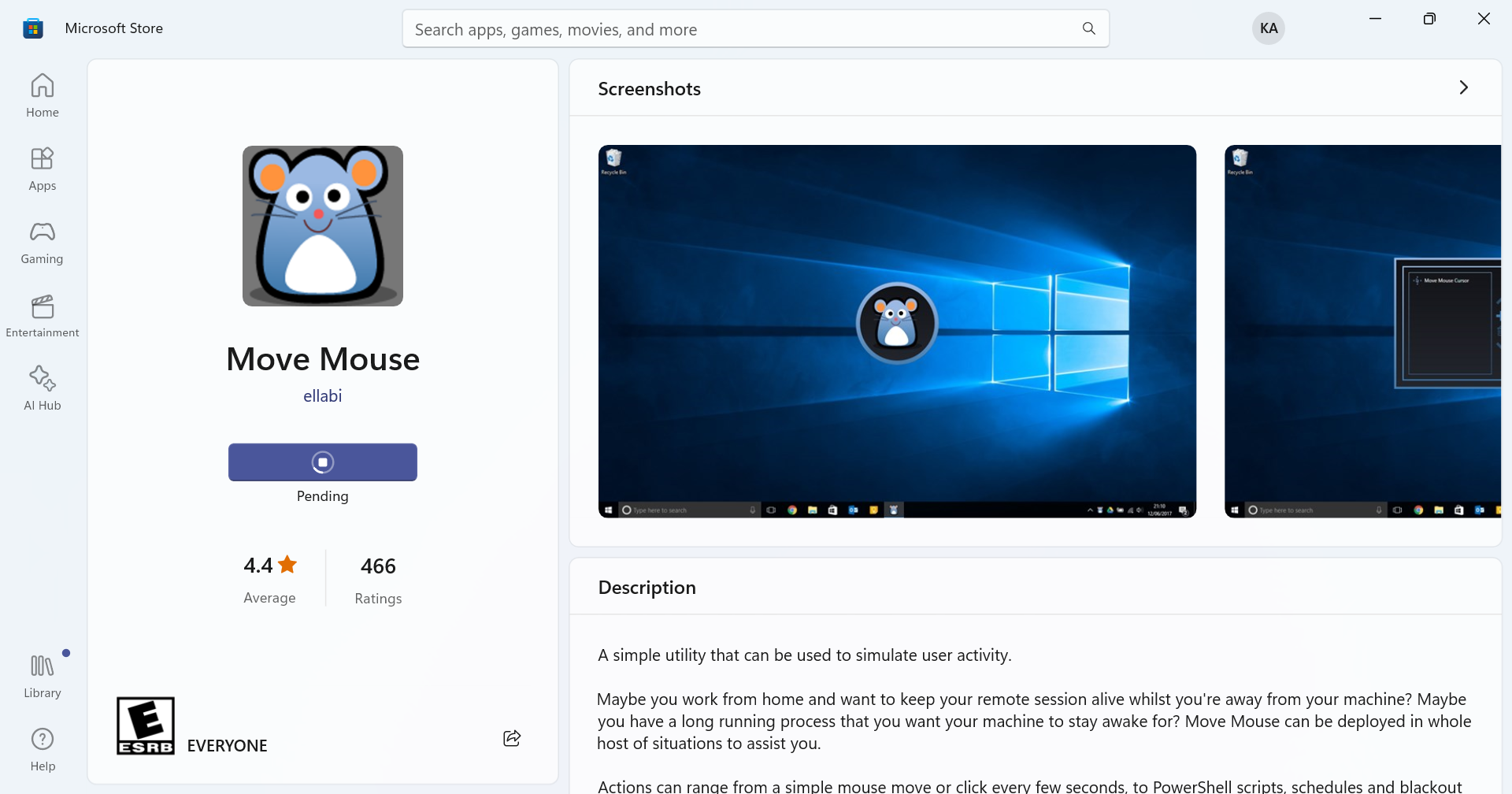
-
Starte die App und klicke auf das Einstellungen-Symbol.
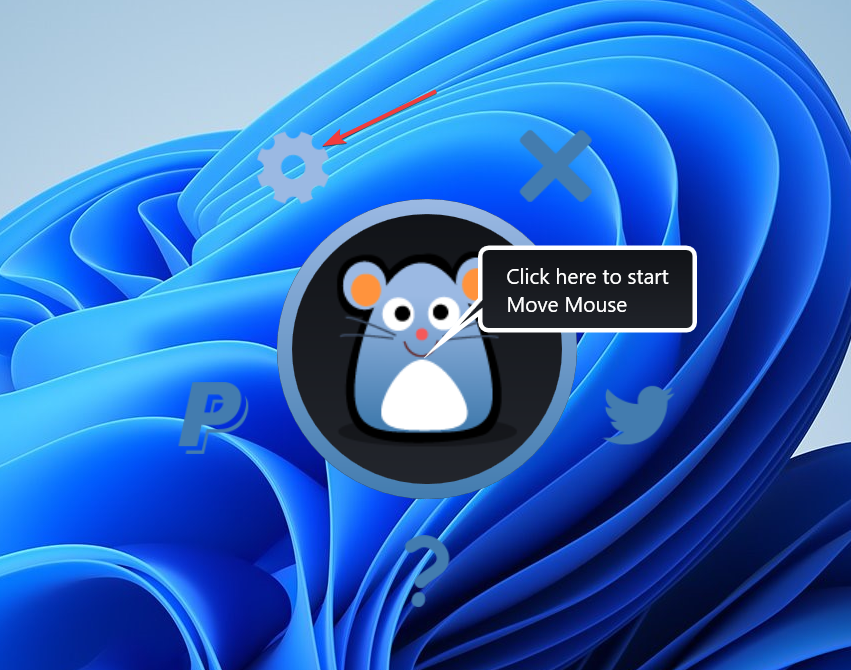
-
Aktiviere den Schalter für Wiederholen.
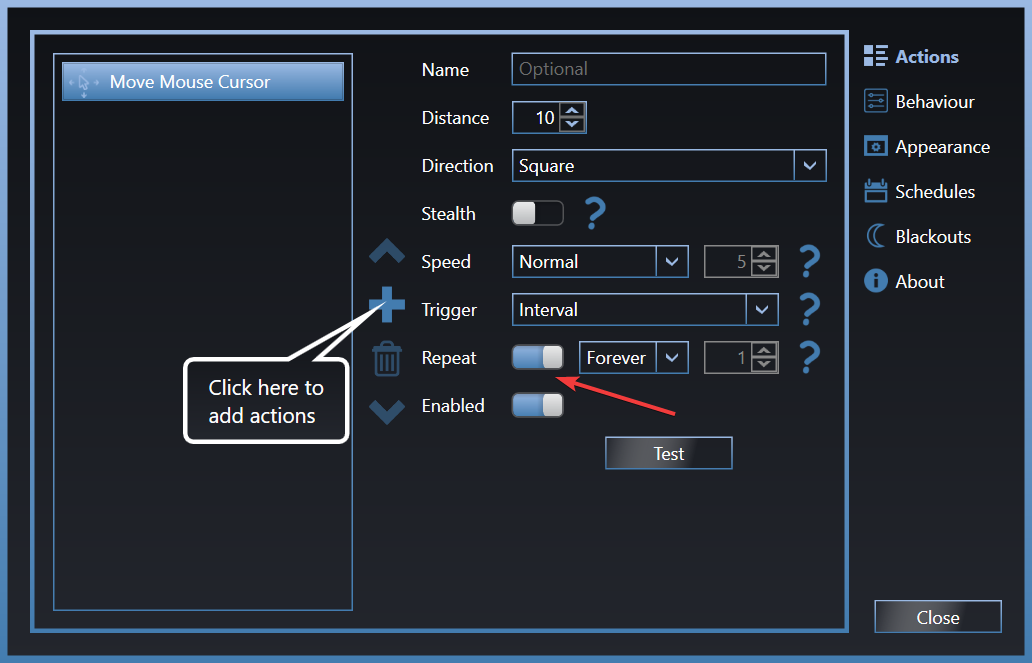
-
Gehe zum Verhalten-Tab und aktiviere den Schalter für Automatisch stoppen, wenn Benutzeraktivität erkannt wird.
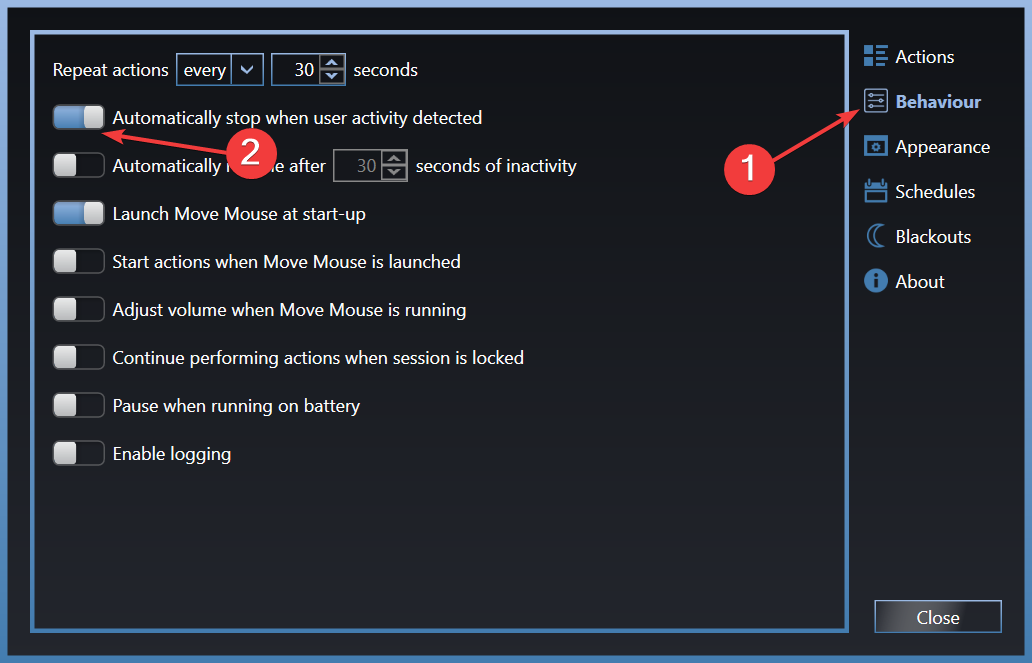
- Nach dem Einrichten starte Move Mouse und es wird die Maus automatisch in der festgelegten Frequenz bewegen, um Inaktivität zu verhindern.
Du kannst auch andere ähnliche Apps wie Caffeine verwenden. Denk daran, dass Administratoren die Installation von Drittanbieter-Apps auf Arbeitsgeräten einschränken können, also musst du möglicherweise auf andere Methoden zurückgreifen.
Diese Hacks gegen die Inaktivitätsanzeige in Microsoft Teams werden für alle funktionieren. Aber nicht jeder sollte diese verwenden. Einige Organisationen haben strikte Richtlinien bezüglich der Nutzung solcher Tricks, was in seltenen Fällen sogar zu einer Kündigung führen kann.
Es ist also am besten, dass du deine Bedenken mit dem Management teilst und gemeinsam einen Weg findest, damit dein Inaktiv-Status in Microsoft Teams kein Problem wird.
Bevor du gehst, finde heraus, wie man Microsoft Teams-Avatare erstellt und Meetings viel unterhaltsamer macht!
Bei Fragen oder um deinen Lieblingshack gegen die Inaktivitätsanzeige in Microsoft Teams zu teilen, hinterlasse einen Kommentar unten.